Das Rechnungsprogramm für kleine und mittlere Unternehmen.
Erste Schritte:
- Die ersten Schritte mit open3A
- Einstellungen im Admin Bereich
- Artikel anlegen
- Adressen speichern
- Spezifische Kundenpreise hinterlegen
- Textbausteine anlegen und ändern
- Kategorien anlegen und ändern
- Beleg erstellen
- Rechnung erstellen
- Angebot erstellen
- Lieferschein erstellen
- Gutschrift erstellen
- Abmelden vom System
Angebot erstellen
Um ein Angebot zu erstellen, klicken Sie auf „Angebot“ 
Es erscheint automatisch oben die neue Angebotsnummer (hier A11001).
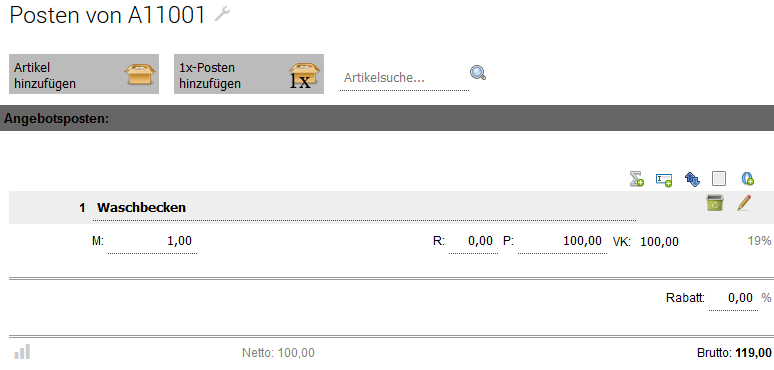
Sie können nun „Artikel hinzufügen“  .
.
Sie sehen nun die Liste Ihrer Artikel.
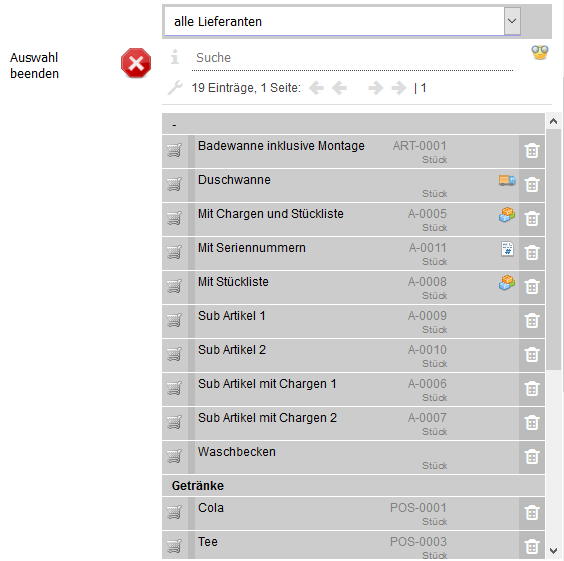
Sie können die Artikel nach Lieferanten selektieren. Wählen Sie dafür oberhalb der Artikelliste im Menü den entsprechenden Lieferanten aus.
Wählen Sie den gewünschten Artikel für das Angebot aus.
Klicken Sie hierfür den Knopf  .
.
Ist der gewünschte Artikel nicht in der Artikelliste, gehen Sie auf „Auswahl beenden“ 
Anschließend wählen Sie „1x Posten hinzufügen“  .
.
Der ausgewählte Artikel erscheint als Angebotsposten. Um die Artikelbezeichnung zu ändern, klicken Sie auf den Text des betreffenden Artikels.
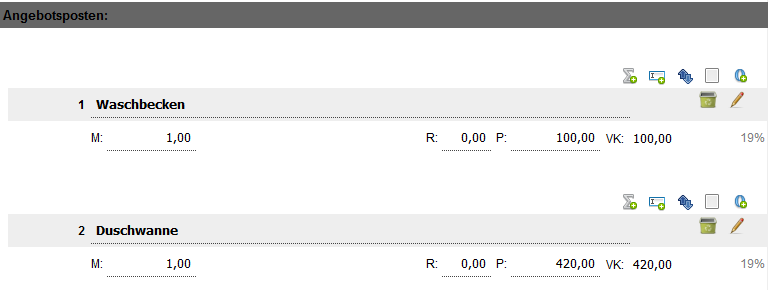
Geben Sie in der unteren Zeile hinter M (Menge) auch die Anzahl des Artikels ein.
Um einen Rabatt zu gewähren, tragen Sie den Rabatt hinter R den Prozentwert ein.
Um den Preis noch manuell zu ändern, klicken Sie auf den Preis (hinter P) und überschreiben Sie den voreingestellten Preis.
Haben Sie alle Artikel als Angebotsposten aufgenommen, bearbeiten Sie Ihr Angebot.
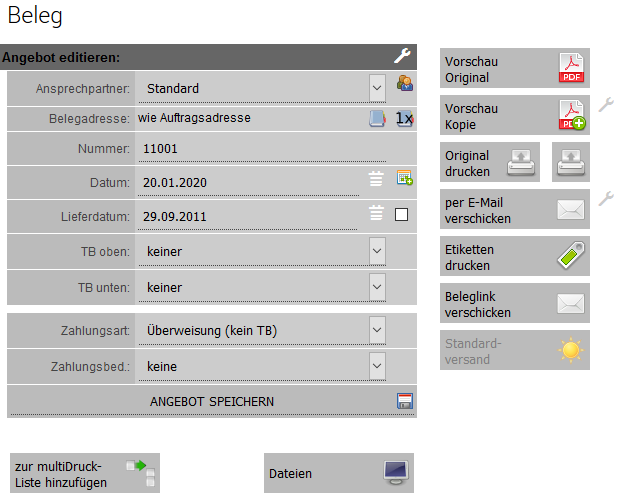
Sie können Textbausteine verwenden, wählen Sie diese einfach hier im Menü aus.
Klicken Sie auf „ANGEBOT SPEICHERN“.Dieser Knopf wird grün, sobald Änderungen vorgenommen wurden, die manuell gespeichert werden müssen.
Haben Sie alle Einstellungen für das Angebot überprüft, sehen Sie sich eine „Vorschau Original“  an.
an.
Entspricht das Angebot Ihren Vorstellungen, gehen Sie auf „Original drucken“  .
.
Es wird ein PDF erzeugt, das Sie speichern und drucken können.
Anschließend können Sie das Angebot „per E-Mail verschicken“  .
.
Die in den Adressen hinterlegte E-Mail Adresse des Kunden wird automatisch eingefügt.
Um weitere Empfänger einzufügen, klicken Sie auf  .
.
Sie können den Text der E-Mail noch ändern. Wenn der Text Ihren Vorstellungen entspricht, versenden Sie die Mail.
Klicken Sie hierfür auf  .
.